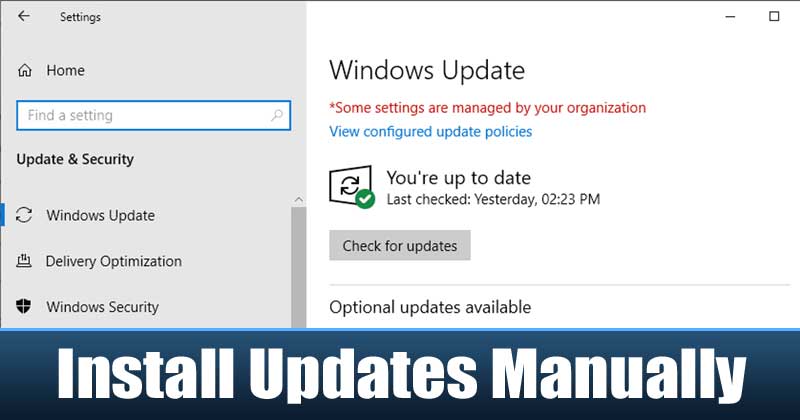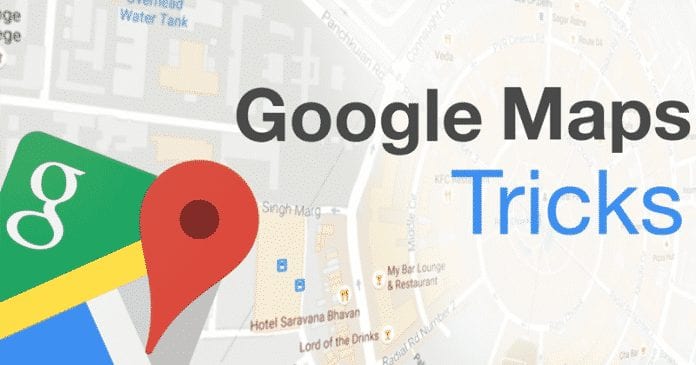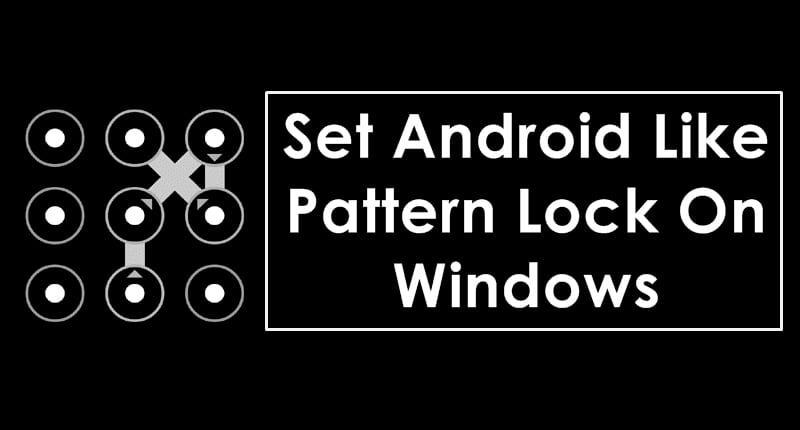S iOS 18 Apple kompletně přepracoval Control Center a dal mu zcela nový vzhled a možnosti přizpůsobení. Od několika obrazovek Ovládacího centra přes nové ovládací prvky dokonce i z aplikací třetích stran až po omezení přístupu k Ovládacímu centru v rámci aplikací – je toho tolik nového, co je třeba pochopit. Abychom vám ušetřili čas, připravili jsme tuto příručku, která hovoří o tom, jak používat a přizpůsobovat Ovládací centrum v iOS 18 na vašem iPhone.

Jak používat ovládací centrum iOS 18 na vašem iPhone
Apple představil Control Center na iPhonu s iOS 7 a navázal na něj zásadní změnou designu v iOS 11. Od té doby zůstalo Control Center do značné míry stejné. iOS 18 to mění a zavádí významnou revizi jeho přístupnosti a možností přizpůsobení.
V rámci této změny nyní získáte několik obrazovek Control Center, s obvyklým Control Center jako první obrazovkou, následovanou Music a Connectivity. I když pořadí stránek zůstane stejné, můžete odebrat ovládací prvky hudby a připojení a poté přidat nové ovládací prvky.
Kromě toho je v pravém horním rohu stránky Control Center nové tlačítko napájení, které vám pomůže rychle vypnout váš iPhone bez stisknutí jakéhokoli tlačítka. Kromě toho Apple také otevřel ovládací centrum pro vývojáře aplikací třetích stran, což znamená, že vývojáři nyní mohou vytvářet vlastní tlačítka ovládacího centra pro své aplikace.
Zde je návod, jak používat nové ovládací centrum v iOS 18:
- Přejetím prstem dolů z pravého horního rohu obrazovky otevřete Ovládací centrum na vašem iPhone.
- Typické Ovládací centrum, na které jste zvyklí, uvidíte jako první obrazovku Ovládacího centra. Na této obrazovce můžete snadno přidat nové ovládací prvky nebo odebrat stávající. A pro provedení akce jednoduše klepněte na příslušné ovládací tlačítko.
- Opětovným přejetím prstem nahoru na výchozí obrazovce Ovládacího centra přejděte na obrazovku ovládání hudby. Zde můžete klepnutím na ikonu AirPlay vybrat zařízení, na kterém chcete hudbu přehrávat.
- Opětovným přejetím nahoru získáte přístup k ovládacím prvkům připojení pro přepínání režimu Letadlo, AirDrop, Wi-Fi a dalších.
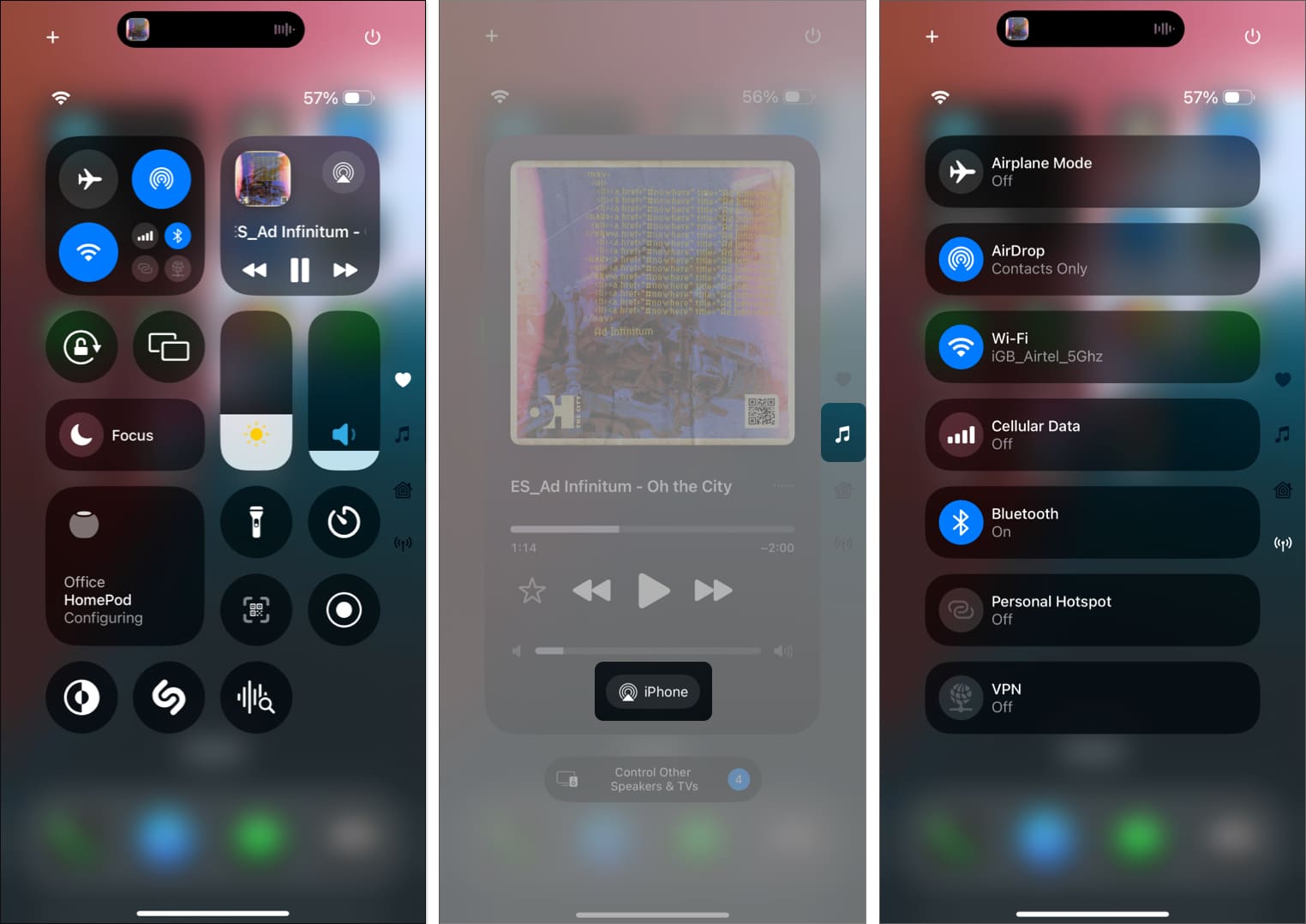
To jsou nové ovládací obrazovky, které Apple nabízí v iOS 18. Tyto obrazovky si můžete přizpůsobit podle svých požadavků nebo přidat zcela novou obrazovku Ovládacího centra. Vše jsme podrobně popsali v dalších částech.
Jak upravit ovládací centrum v iOS 18
I když můžete kdykoli přidat nebo odebrat ovládací prvek z Ovládacího centra, iOS 18 povyšuje přizpůsobitelnost na jinou úroveň. Nejen, že můžete přidat nebo odebrat ovládací prvek, ale můžete také změnit jeho velikost a vytvořit novou obrazovku Ovládacího centra na iPhonu s podporou iOS 18.
- Přejetím z pravého horního rohu dolů vyvolejte Ovládací centrum.
- Klepnutím na tlačítko + v levém horním rohu nebo dotykem libovolné prázdné oblasti vstoupíte do režimu úprav Control Center.
- Dále klepněte na Přidat ovládací prvek v dolní části a poté vyberte nový ovládací prvek z dostupných možností.
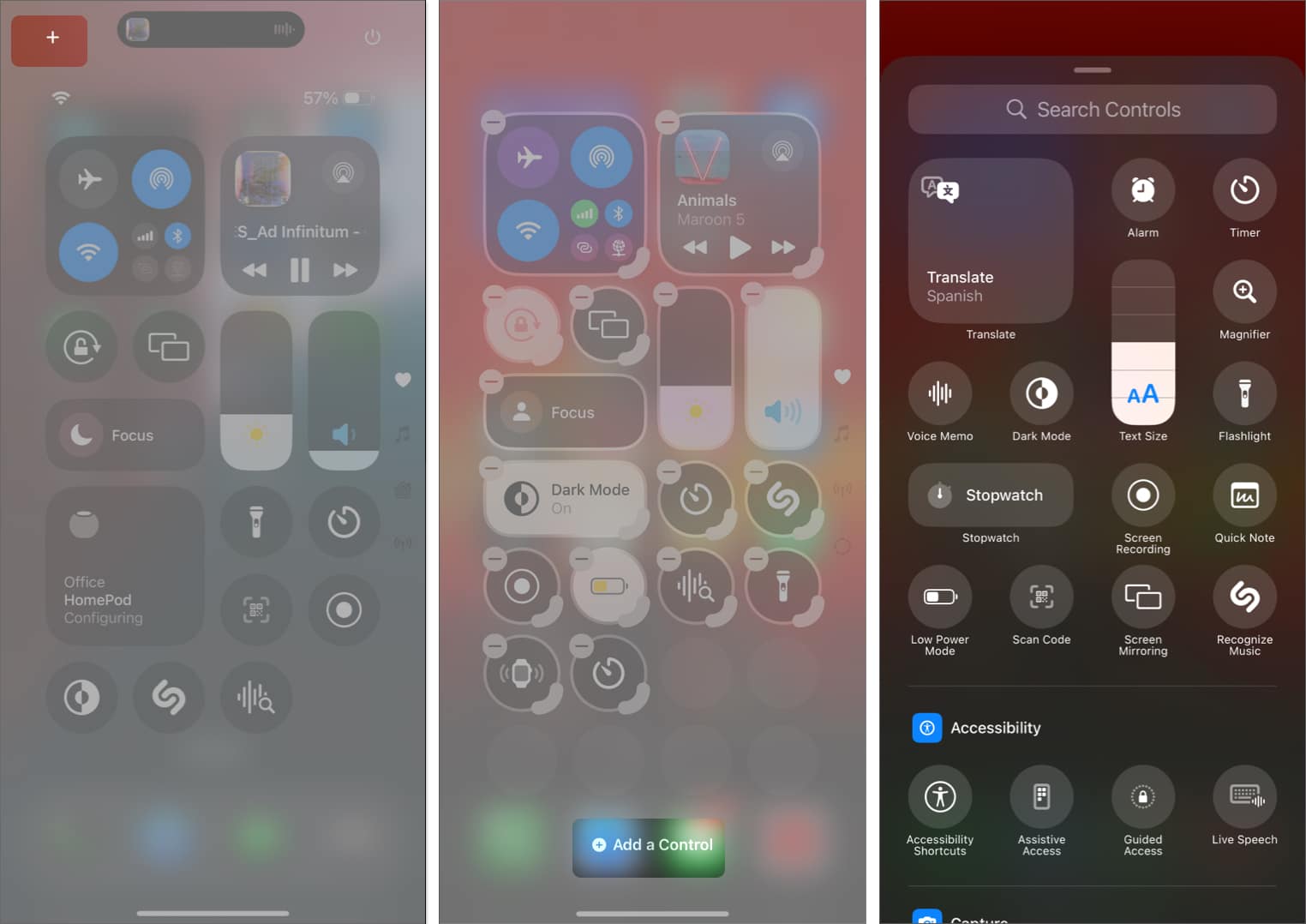
- Chcete-li odebrat ovládací prvek z ovládacího centra, jednoduše klepněte na tlačítko „-“ v levém horním rohu libovolného tlačítka ovládacího centra.
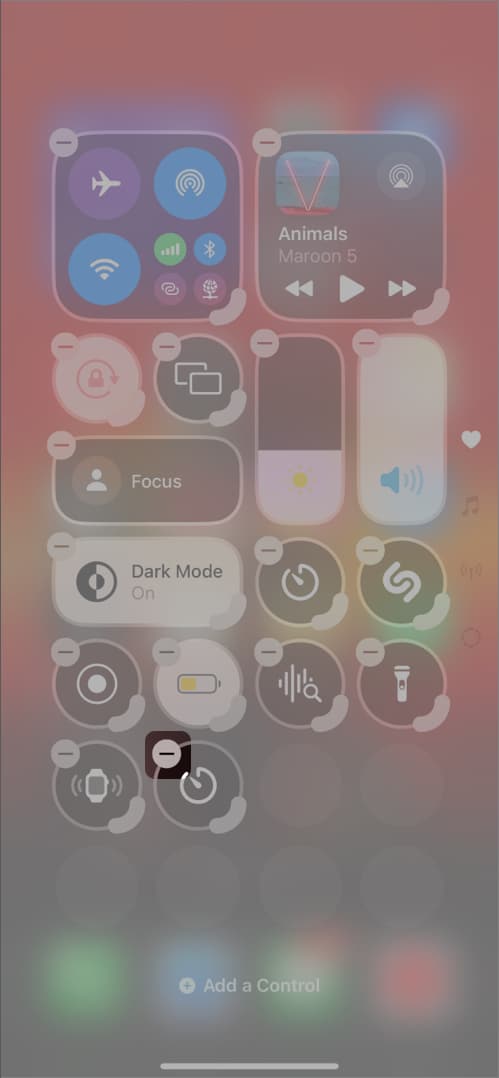
- Nakonec klepněte na prázdnou oblast pro uložení změn a ukončení režimu úprav.
- Klepnutím a podržením libovolné prázdné oblasti v Ovládacím centru vstoupíte do režimu úprav Ovládacího centra.
- Poté se dotkněte a přetáhněte tučný zaoblený roh libovolného ovládacího tlačítka, aby se zvětšil nebo zmenšil.
- Po dokončení ukončete režim úprav.
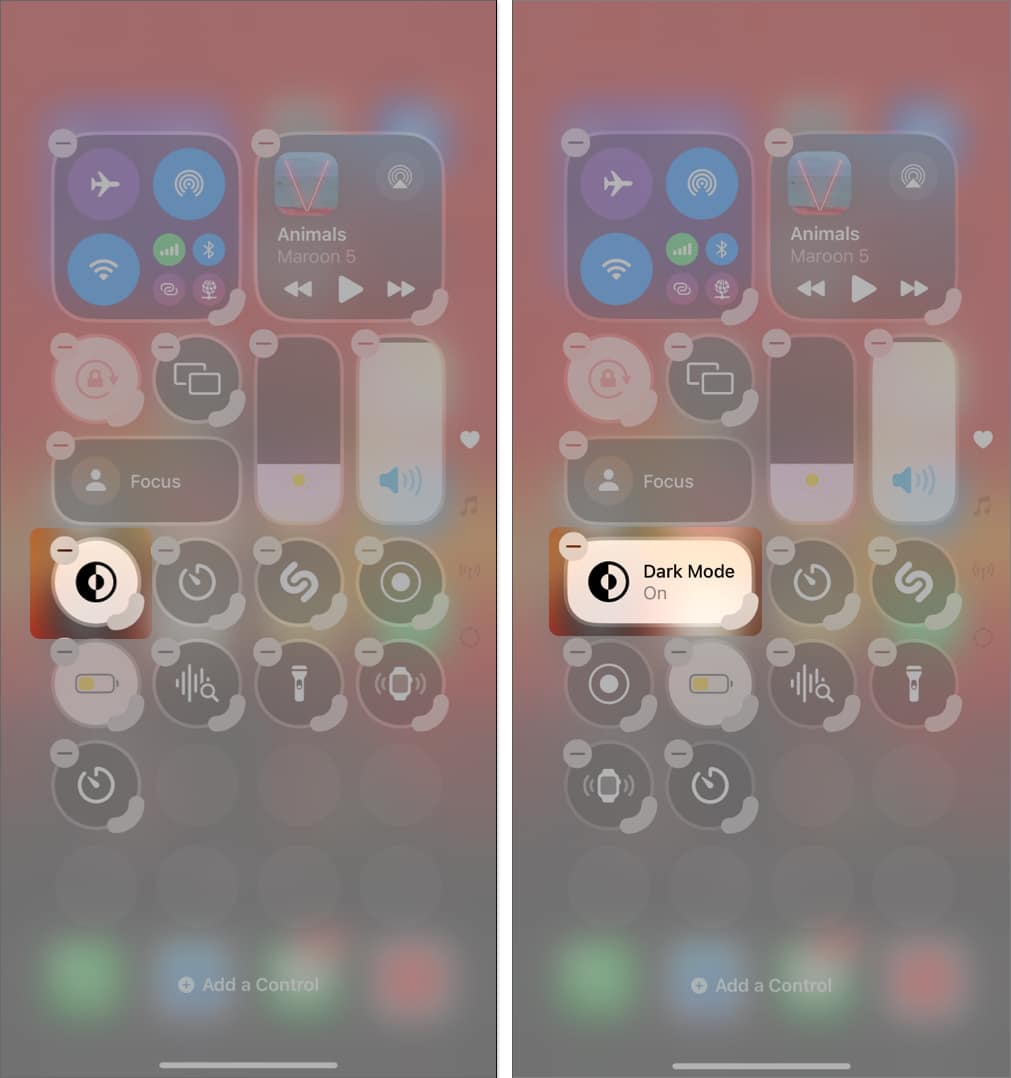
Jak přidat nebo odebrat novou obrazovku Control Center
Jak již bylo zmíněno, obvyklé Control Center, Music a Connectivity jsou tři obrazovky Control Center dostupné v iOS 18 ve výchozím nastavení. Apple vám však umožňuje přidat novou stránku nebo odebrat ovládací prvky na výchozích a přidat na ni preferované ovládací prvky.
Přidejte novou obrazovku Control Center
- Vstupte do režimu úprav Control Center.
- Poté klepněte na tlačítko s tečkovaným kruhem pod obrazovkou Připojení a přidejte novou obrazovku Ovládací centrum.
- Po dokončení klepněte na tlačítko Přidat ovládací prvek na nové prázdné obrazovce ovládacího centra a přidejte požadované ovládací prvky z dostupných možností.
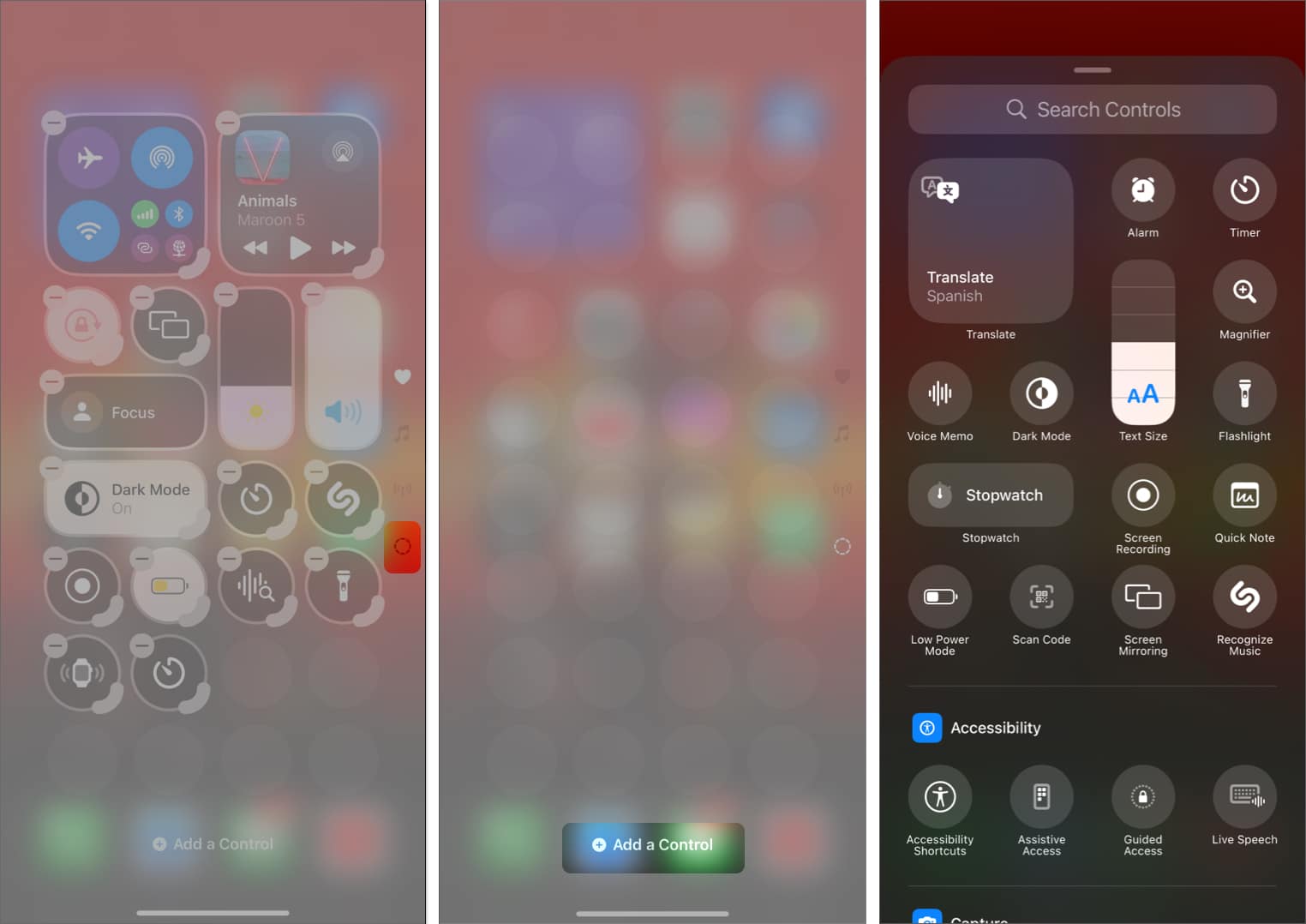
Odstraňte obrazovku Control Center
- Otevřete obrazovku Control Center, kterou chcete odstranit.
- Zde klepněte na tlačítko + v levém horním rohu nebo se dotkněte a podržte jakoukoli prázdnou oblast a přejděte do režimu úprav.
- Poté klepnutím na tlačítko – v levém horním rohu ovládacího prvku na celou obrazovku jej odeberte.
- Chcete-li odebrat vlastní obrazovku Ovládacího centra, musíte odebrat každý přidaný ovládací prvek jednotlivě.
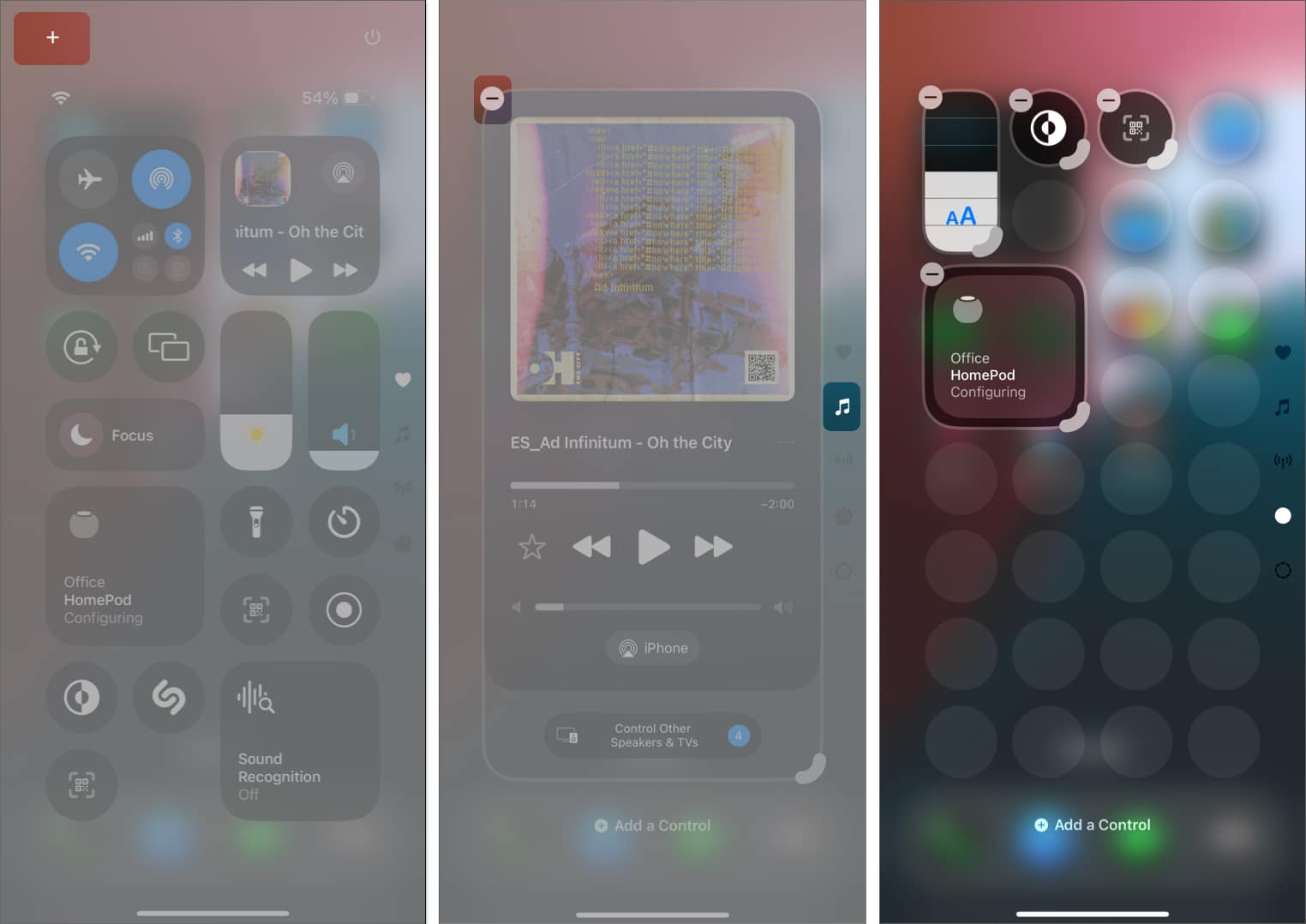
Jak resetovat ovládací centrum iOS 18 do výchozího nastavení
Chcete vrátit veškeré přizpůsobení Control Center? Posouvání a přeskupování všech kontrolních destiček může být matoucí. Ale nebojte se! Aby vám Apple pomohl, nabízí možnost resetu, abyste se vrátili k výchozí konfiguraci ovládacího centra iOS 18. Chcete-li tak učinit,
- Otevřete aplikaci Nastavení a vyberte Ovládací centrum.
- Klepněte na Reset Control Center.
- Nakonec vyberte Reset Control Center a potvrďte svou volbu.
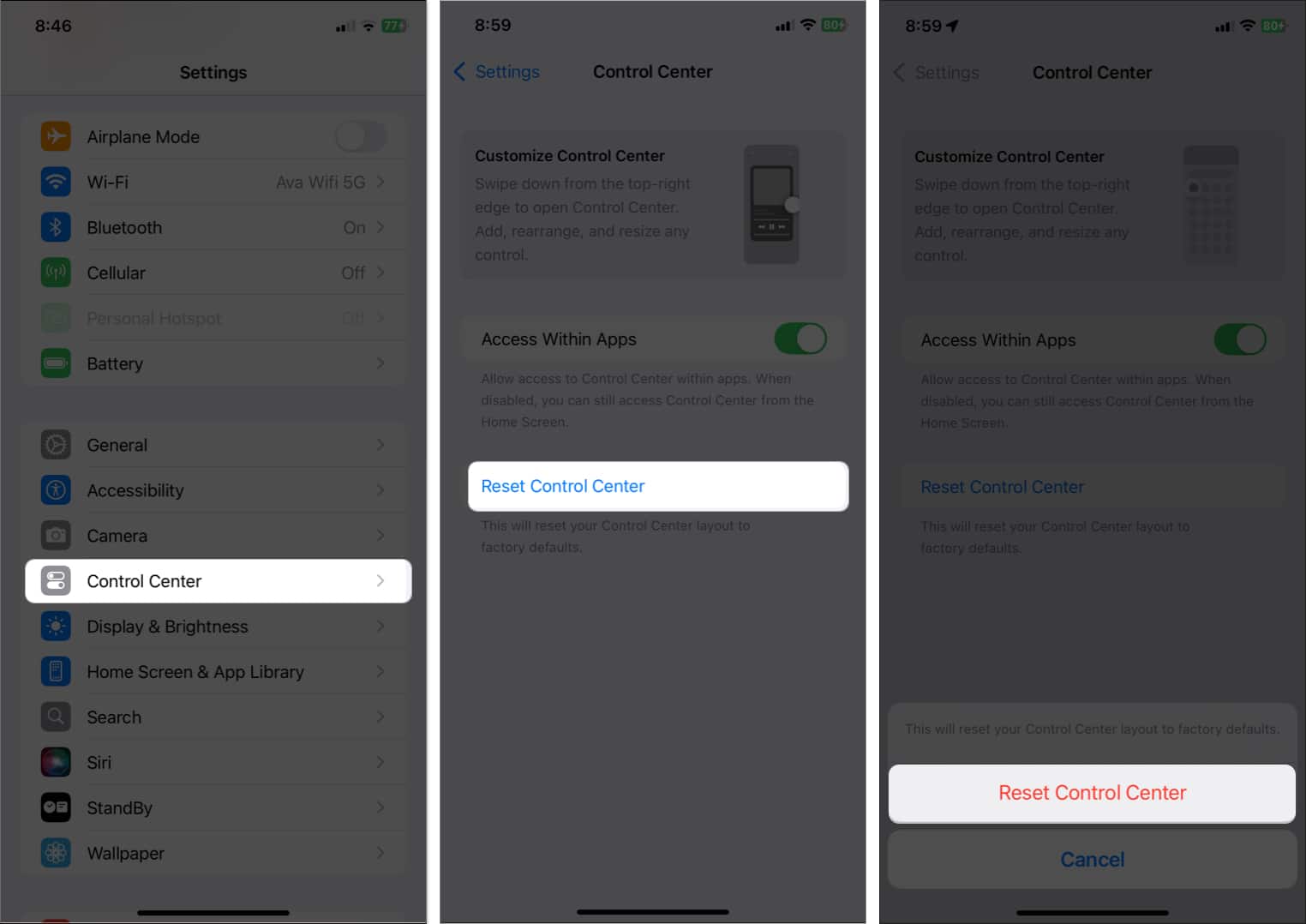
Tím se rozvržení Control Center resetuje na výchozí tovární nastavení.
Video: Jak používat ovládací centrum iOS 18 na iPhone
Odhlašování…
To je vše, co potřebujete vědět o používání nového ovládacího centra iOS 18. Pokračujte a přizpůsobte si ovládací centrum iPhonu, abyste si usnadnili každodenní interakce.
Jistě, pocházející ze starého Control Center, některé změny se mohou zpočátku zdát trochu těžké na pochopení, ale časem je pochopíte.
Osobně mi přijde absurdní, že Apple nahradil dlaždici Mobilní data dlaždicí AirDrop na hlavní obrazovce Ovládacího centra. Co si myslíte o novém Ovládacím centru v iOS 18? Dejte nám vědět v komentářích níže.
Přečtěte si více o iOS 18:
- Jak přizpůsobit domovskou obrazovku iPhone na iPhone
- Nejlepší funkce iOS 18, které byste měli vyzkoušet
- Jak používat textové efekty v iMessage na iPhonu nebo iPadu
- Vysvětlení: Rozdíly v režimu Focus vs. Letadlo na iPhonu